Hướng dẫn cách cập nhật Youtube trên tivi Sony
Phần lớn các bản cập nhật phần mềm Youtube được Sony cung cấp thông qua kết nối Internet tốc độ cao đang hoạt động một cách tự động. Tuy nhiên, thỉnh thoảng Sony cung cấp bản cập nhật Youtube thông qua ăng-ten hoặc tín hiệu cáp kỹ thuật số. Bài viết dưới đây sẽ cung cấp cho bạn thông tin về cách cập nhật Youtube trên tivi Sony nhé!
2 cách cập nhật Youtube trên tivi Sony được sử dụng phổ biến nhất

Cách 1: Đối với sản phẩm tivi Sony được thiết lập sẵn ứng dụng Youtube
Bước 1: Nhấn nút Home trên remote.
Bước 2: Chọn Apps sau đó nhấn chọn Google Play Store, vào phần Settings chọn Auto-update apps rồi nhấn Auto-update apps at any time. Đây là cách cập nhật Youtube trên tivi Sony Android™ 8.0 trở lên.
Bước 3: Chọn Google Play Store vào phần Settings chọn Auto-update apps rồi nhấn Auto-update apps at any time. Đây là cách tự động cập nhật bất kỳ lúc nào dành cho tivi Sony Android 7.0 hoặc cũ hơn.
Những lưu ý quan trọng
Khi bạn bật tivi có kết nối Internet, nếu thấy thông báo phần mềm mới xuất hiện nghĩa là đang có bản cập nhật phần mềm (thông báo sẽ tự động biến mất).
Quá trình cập nhật phần mềm sẽ mất khoảng 15 phút.
Bạn có thể sử dụng tivi như bình thường trong suốt quá trình cập nhật. Quá trình cập nhật vẫn tiếp tục ngay cả khi bạn tắt tivi.
Không được rút dây nguồn AC (dây điện) ra khỏi ổ cắm vì quá trình cập nhật phần mềm sẽ dừng.
Nếu bạn tắt tivi sau khi cập nhật, remote có thể không hoạt động trong khoảng từ 2 - 3 phút.
Cách 2: Đối với sản phẩm tivi Sony không được thiết lập ứng dụng Youtube
Bước 1: Nhấn nút Home trên remote.
Bước 2: Chọn Settings rồi chọn Product Support hoặc Customer supports .
Bước 3: Chọn Automatic Software Update hoặc Automatic Software Download.
Bước 4: Chọn On và nhấn nút Enter.
Những lưu ý quan trọng
Đồng hồ tivi có thể bị mất khi cập nhật Youtube trên tivi Sony. Hãy đặt lại đồng hồ nếu cần.
Phần mềm sẽ cập nhật khi tivi ở chế độ chờ. Bản cập nhật phần mềm thường sẽ mất từ 24 đến 36 giờ để hoàn tất.
Đèn LED màu cam ở mặt trước tivi Sony sẽ nhấp nháy và tivi sẽ không phản hồi tín hiệu từ remote hoặc từ các nút trên bảng điều khiển cho đến khi quá trình cập nhật hoàn tất.
Thực hiện thao tác làm mới nội dung Internet sau khi cập nhật Youtube mới nhất để nhận được các ứng dụng Internet video.
Bạn phải đảm bảo rằng tivi Sony đã cài đặt ứng dụng Youtube. Nếu không, thao tác làm mới nội dung Internet sẽ trì hoãn việc Cập nhật phần mềm tự động thêm 24 giờ nữa.
Trung tâm sửa chữa bảo hành Sony uy tín và chuyên nghiệp
Trung Tâm sửa chữa bảo hành Sony là đơn vị lâu năm trên thị trường, gây dựng được chỗ đứng trong lòng khách hàng Việt thông qua dịch vụ tốt, chất lượng luôn đảm bảo. Do đó, đây cũng là đơn vị mà chúng tôi muốn giới thiệu đến bạn.

Dòng tivi Sony tuy rất nổi tiếng và được lựa chọn bởi rất nhiều người tiêu dùng. Tuy nhiên, trong quá trình sử dụng, thiết bị này vẫn có thể mắc các lỗi không đáng có. Nếu bạn gặp các lỗi khi sử dụng hoặc trong quá trình cập nhật phần mềm ứng dụng, đặc biệt là cách cập nhật Youtube trên tivi Sony, hãy liên hệ Trung tâm sửa chữa bảo hành của hãng Sony để được tư vấn uy tín và chuyên nghiệp một cách nhanh chóng nhất nhé!
Thông tin liên hệ của Trung tâm sửa chữa bảo hành của hãng Sony
Hotline 24/7: 0862016871
https://nguyenkim.co
Hi vọng qua bài viết này sẽ cung cấp cho bạn được thêm thông tin hữu ích! Chúc các bạn có những trải nghiệm thú vị cùng chiếc tivi Sony!
Dịch Vụ Điện Lạnh Nguyễn Kim Tận Nơi
Địa chỉ 1:
Cao ốc A, Ngô Gia Tự, Phường 3, Quận 10, TP HCM
Địa chỉ 2:
<p>Dịch vụ Nguyễn Kim - Làm việc từ 7h00 đến 22h00 từ Thứ 2 - Chủ Nhật</p>
Điện thoại: 0862016871
Hotline: 0862016871
E-mail: info@nguyenkim.co - info@nguyenkim.co
Website: www.nguyenkim.co